Kako dodati natpise slikama u PowerPointu
PowerPoint je moguće koristiti za više stvari koje se ne moraju koristiti u prezentaciji. Na primjer, ako želite dodati natpis toj smiješnoj fotografiji koja miruje na vašem tvrdom disku, onda nema potrebe pokretati uređivač slika.
Na više načina, PowerPoint je više nego sposoban obaviti posao, stoga ga toplo preporučujemo.
Kako(PowerPoint) dodati natpise (Captions)slikama(Pictures) u PowerPointu
Sada će ovaj članak detaljno objasniti kako dodati natpise slikama u PowerPointu(PowerPoint) . Dok završite s čitanjem, trebali biste biti stručnjak za dodavanje natpisa s lakoćom i u rekordnom vremenu.
- Umetnite svoju sliku u program
- Umetnite okvir za tekst na sliku
- Dodajte tekst u tekstni okvir
Razgovarajmo o tome detaljnije.
1[ Umetnite(Insert) svoju sliku u program

U redu, dakle prva stvar koju ovdje morate učiniti je umetnuti sliku u PowerPoint slajd. To možemo učiniti povlačenjem fotografije na područje ili klikom na Insert > Pictures , a zatim odabirom između sljedećih opcija:
- Vaš lokalni uređaj
- Stock slike
- Online Slike
Odatle odaberite sliku ili slike koje želite dodati, a zatim pritisnite gumb OK kako bi se pojavile na slajdu.
2] Umetnite tekstni okvir na sliku
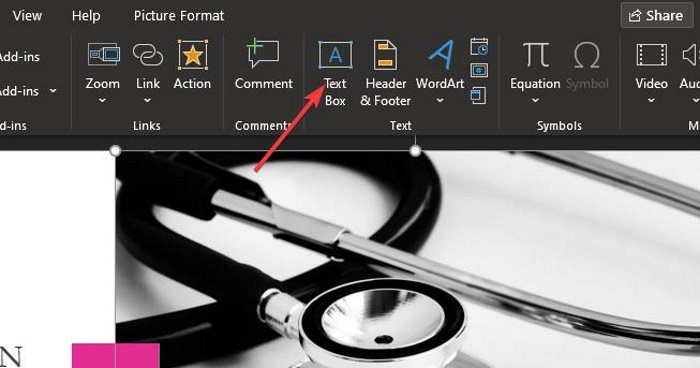
Sljedeći korak je dodavanje tekstualnog okvira u područje u koje želite dodati natpis. Ovo je prilično jednostavno za napraviti, pa razgovarajmo o tome odmah.
Prije nego što dodate svoj naslov, kliknite na željenu sliku, a zatim još jednom odaberite karticu Umetanje(Insert) . Odatle kliknite na Tekstni okvir(Text Box) .
Pročitajte(Read) : Kako dodati vodeni žig PowerPoint slajdovima(How to add a watermark to PowerPoint slides) .
3] Dodajte tekst u tekstni okvir
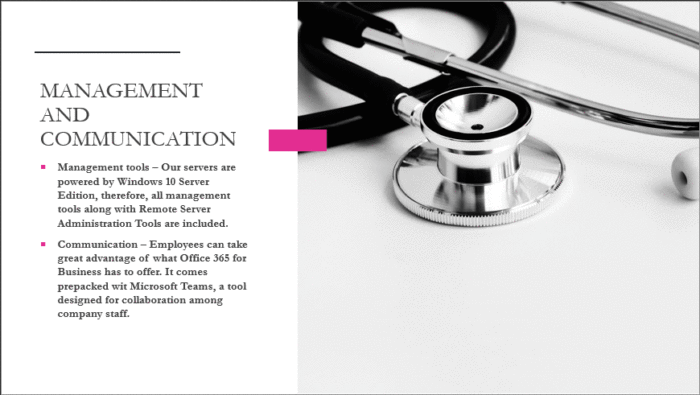
Nakon što odaberete opciju Text Box , sada je vrijeme da kreirate okvir na slici. Obično se natpisi postavljaju pri dnu iznad slike, pa nacrtajte okvir iznad, ispod ili bilo gdje što ima smisla za vašu prezentaciju.
Nakon što je okvir dovršen, jednostavno upišite natpis u okvir. Kada završite, promijenite veličinu okvira ako je potrebno, i to je to za stvaranje natpisa na slikama u PowerPointu(PowerPoint) .
To je to!
Related posts
Kako zamutiti sliku u PowerPointu
Excel, Word ili PowerPoint se prošli put nisu mogli pokrenuti
Kako povezati jednu PowerPoint prezentaciju s drugom
PowerPoint ne reagira, stalno se ruši, smrzava se ili visi
Kako povezati elemente, sadržaj ili objekte na PowerPoint slajd
Kako promijeniti veličinu i orijentaciju slajda u PowerPointu
Kako dodati infografiku u PowerPoint?
Kako stvoriti i umetnuti piramidu u PowerPoint
Kako omogućiti i spojiti oblike u PowerPointu
Kako uvući i poravnati Bullet Points u PowerPointu
Kako napraviti foto album u PowerPointu
Kako stvoriti animirani GIF iz PowerPoint slajdova - PPT u GIF
Kako dodati Rolling Credits u PowerPoint prezentaciju
Kako usporediti i spojiti PowerPoint prezentacije
Kako napraviti dijagram toka u PowerPointu
Kako popraviti pogrešku PowerPoint ne može spremiti datoteku
Kako napraviti mapu uma u Microsoft PowerPointu
Pretvorite PDF u PPT (PowerPoint) pomoću ovog besplatnog softvera i online alata
Kako očistiti međuspremnik u Excelu, Wordu ili PowerPointu
Kako zamutiti dio slike pomoću PowerPointa
